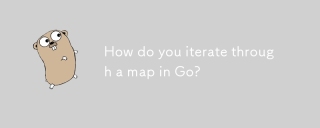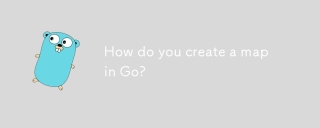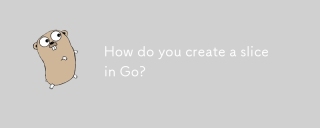Golang 是一門流行的程式語言,具有很高的效能和並發能力,在開發 Web 應用程式時也有很高的效率。而 bee 是一個基於 Golang 的著名的 Web 應用程式框架,設計簡單,易於使用,能夠幫助開發者更快速更有效率地創建 Web 應用程式。
為了使用 bee 這個框架,首先需要在本機上安裝 bee 工具。本文將介紹如何在 Windows 和 macOS 系統上安裝 bee 工具和對應的設定方法。
1. 安裝Golang
首先,需要確認已在電腦上安裝 Golang。如果還沒有安裝,可以在 [官網](https://golang.org/) 下載最新的安裝程式並依照指示安裝。
2. 安裝Git
由於 bee 工具依賴 Git,所以需要先在電腦上安裝 Git。可在 [Git官網](https://git-scm.com/downloads)下載適用於自己作業系統的安裝程式並依照指示安裝。
3. 安裝beego
bee 工具是 beego 框架的子項目,因此在使用 bee 之前,需要先安裝 beego。使用下列指令可以在本機安裝beego:
go get github.com/astaxie/beego
4. 安裝bee
#在安裝beego 之後,需要再使用下列指令來安裝bee 工具:
go get github.com/beego/bee
5. 設定環境變數
在安裝bee 之後,也需要將bee 工具的執行路徑加入環境變數中,以便在全域範圍內使用。在 Windows 系統上,可以按照下列步驟進行設定:
- 開啟“控制台”,選擇“系統和安全性”,然後選擇“系統”。
- 在左側的選單中,選擇「進階系統設定」。
- 在「系統屬性」視窗中,選擇「環境變數」。
- 在「系統變數」下,找到「Path」變量,然後按一下「編輯」。
- 在「編輯環境變數」視窗中,按一下「新建」。
- 在新建的「編輯環境變數」視窗中,輸入 bee 工具的完整路徑。例如,在我的電腦上,bee 工具的完整路徑為「C:Usersusernamego in ee.exe」。
- 確認所有視窗並儲存變更。
在macOS 系統上,可以使用下列指令在命令列中新增bee 工具的執行路徑到環境變數:
echo 'export PATH=$PATH:$GOPATH/bin' >> ~/.bashrc source ~/.bashrc
6. 測試bee
#完成上述步驟後,bee 工具已安裝成功,我們可以嘗試使用bee 工具建立新的beego 應用程式。首先,在要建立專案的目錄中開啟命令列介面,然後在命令列中輸入以下命令:
bee new myapp
在執行完以上命令後,bee 會在目前資料夾內建立名為“myapp”的beego 應用程式。然後,可以切換到「myapp」目錄,並使用以下命令啟動應用程式:
bee run
如果一切順利,將在命令列看到一個提示,表示 beego 應用程式已成功運行。在瀏覽器中造訪 http://localhost:8080/,即可查看正在執行的應用程式。
總結
bee 工具是一個基於 Golang 的 Web 應用程式框架,使用簡單方便,易於上手。在本文中,我們介紹如何在 Windows 和 macOS 系統上安裝 bee 工具、配置對應的環境變量,並使用 bee 工具建立新的 beego 應用程式。希望這篇文章能夠幫助您更快速地上手 bee 工具和 beego 框架。
以上是golang 安裝bee的詳細內容。更多資訊請關注PHP中文網其他相關文章!
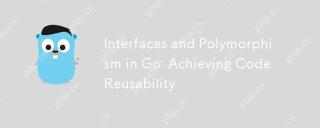 GO中的接口和多態性:實現代碼可重複使用性Apr 29, 2025 am 12:31 AM
GO中的接口和多態性:實現代碼可重複使用性Apr 29, 2025 am 12:31 AMInterfacesand -polymormormormormormingingoenhancecodereusanity和Maintainability.1)defineInterfaceSattherightabStractractionLevel.2)useInterInterFacesFordEffordExpentIndention.3)ProfileCodeTomeAgePerformancemacts。
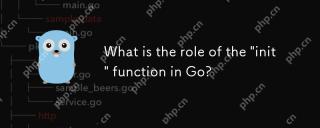 '初始化”功能在GO中的作用是什麼?Apr 29, 2025 am 12:28 AM
'初始化”功能在GO中的作用是什麼?Apr 29, 2025 am 12:28 AMinitiTfunctioningOrunSautomation beforeTheMainFunctionToInitializePackages andSetUptheNvironment.it'susefulforsettingupglobalvariables,資源和performingOne-timesEtepaskSarpaskSacraskSacrastAscacrAssanyPackage.here'shere'shere'shere'shere'shodshowitworks:1)Itcanbebeusedinanananainapthecate,NotjustAckAckAptocakeo
 GO中的界面組成:構建複雜的抽象Apr 29, 2025 am 12:24 AM
GO中的界面組成:構建複雜的抽象Apr 29, 2025 am 12:24 AM接口組合在Go編程中通過將功能分解為小型、專注的接口來構建複雜抽象。 1)定義Reader、Writer和Closer接口。 2)通過組合這些接口創建如File和NetworkStream的複雜類型。 3)使用ProcessData函數展示如何處理這些組合接口。這種方法增強了代碼的靈活性、可測試性和可重用性,但需注意避免過度碎片化和組合複雜性。
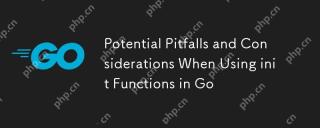 在GO中使用Init功能時的潛在陷阱和考慮因素Apr 29, 2025 am 12:02 AM
在GO中使用Init功能時的潛在陷阱和考慮因素Apr 29, 2025 am 12:02 AMinitfunctionsingoareAutomationalCalledBeLedBeForeTheMainFunctionandAreuseFulforSetupButcomeWithChallenges.1)executiondorder:totiernitFunctionSrunIndIndefinitionorder,cancancapationSifsUsiseSiftheyDepplothother.2)測試:sterfunctionsmunctionsmunctionsMayInterfionsMayInterferfereWithTests,b
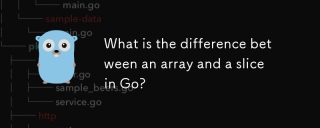 陣列和切片的GO有什麼區別?Apr 28, 2025 pm 05:13 PM
陣列和切片的GO有什麼區別?Apr 28, 2025 pm 05:13 PM本文討論了GO中的數組和切片之間的差異,重點是尺寸,內存分配,功能傳遞和用法方案。陣列是固定尺寸的,分配的堆棧,而切片是動態的,通常是堆積的,並且更靈活。


熱AI工具

Undresser.AI Undress
人工智慧驅動的應用程序,用於創建逼真的裸體照片

AI Clothes Remover
用於從照片中去除衣服的線上人工智慧工具。

Undress AI Tool
免費脫衣圖片

Clothoff.io
AI脫衣器

Video Face Swap
使用我們完全免費的人工智慧換臉工具,輕鬆在任何影片中換臉!

熱門文章

熱工具

MinGW - Minimalist GNU for Windows
這個專案正在遷移到osdn.net/projects/mingw的過程中,你可以繼續在那裡關注我們。 MinGW:GNU編譯器集合(GCC)的本機Windows移植版本,可自由分發的導入函式庫和用於建置本機Windows應用程式的頭檔;包括對MSVC執行時間的擴展,以支援C99功能。 MinGW的所有軟體都可以在64位元Windows平台上運作。

SublimeText3 英文版
推薦:為Win版本,支援程式碼提示!

SublimeText3 Linux新版
SublimeText3 Linux最新版

SublimeText3 Mac版
神級程式碼編輯軟體(SublimeText3)

Atom編輯器mac版下載
最受歡迎的的開源編輯器